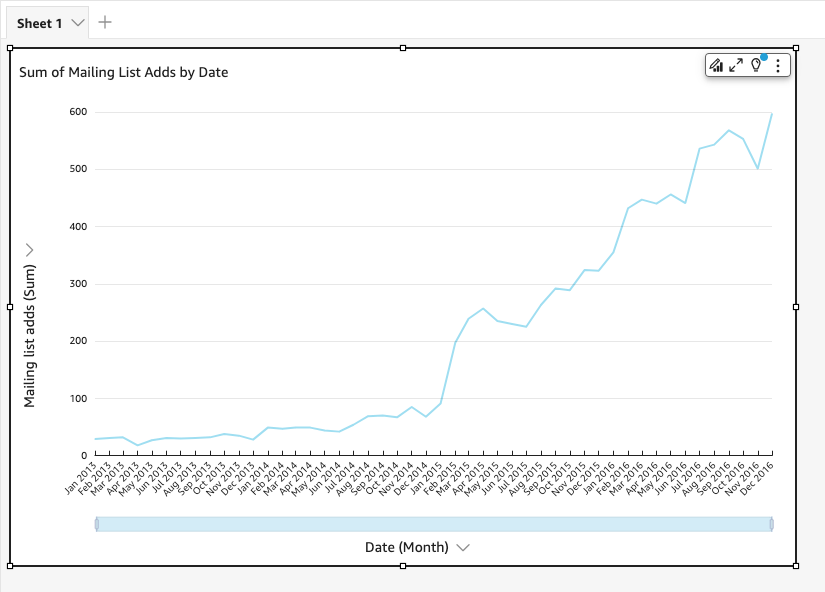Die vorliegende Übersetzung wurde maschinell erstellt. Im Falle eines Konflikts oder eines Widerspruchs zwischen dieser übersetzten Fassung und der englischen Fassung (einschließlich infolge von Verzögerungen bei der Übersetzung) ist die englische Fassung maßgeblich.
Schnellstart: Erstellen Sie anhand von Beispieldaten eine QuickSight Amazon-Analyse mit einem einzigen Bild
Mit dem folgenden Verfahren verwenden Sie Beispieldaten für Web- und soziale Medienanalysen zum Erstellen einer Analyse mit einem einfachen Liniendiagramm zu verwenden. Diese Visualisierung zeigt die Anzahl der Personen monatlich, die zur Mailing-Liste hinzugefügt wurden.
So erstellen Sie anhand eines Beispieldatensatzes eine Analyse, die eine Liniendiagramm-Visualisierung enthält
-
Wählen Sie auf der QuickSight Amazon-Startseite Neue Analyse aus. Wenn Sie die Beispieldaten nicht haben, können Sie sie von der Datei web-and-social-analytics.csv.zip herunterladen. Entpacken Sie die Datei, damit Sie die .csv-Datei verwenden können.
Gehen Sie wie folgt vor, um die Beispieldaten hochzuladen:
-
Wählen Sie Neuer Datensatz. Sie können auch auf der Seite Datensätze einen neuen Datensatz hinzufügen. Wählen Sie dazu Datensätze und anschließend Neuer Datensatz aus.
-
Wählen Sie Upload a file (Eine Datei hochladen).
-
Wählen Sie die Beispieldatei
web-and-social-analytics.csvvon Ihrem Laufwerk. Wenn Sie sie nicht sehen, überprüfen Sie, ob Sie die Dateiweb-and-social-analytics.csv.zipentpackt haben. -
Bestätigen Sie die Einstellungen für das Hochladen der Datei, indem Sie Next (Weiter) auf dem Bildschirm Confirm file upload settings (Einstellungen für das Hochladen der Datei bestätigen) wählen.
-
Wählen Sie Visualize (Visualisieren) auf dem Bildschirm Data source details (Details zur Datenquelle) aus.
-
Überspringen Sie den nächsten Schritt. Mit Auswahl von Visualize (Visualisieren) gelangen Sie auf denselben Bildschirm wie durch das Verfahren in Schritt 2.
-
-
Wählen Sie auf der Seite Datasets (Datasets) das Dataset Web and Social Media Analytics (Web- und soziale Medienanalysen) aus und klicken Sie auf Use in Analysis (In Analyse verwenden) oben rechts.
-
Wählen Sie im Bereich „Daten“ die Option „Datum“ und anschließend „Hinzufügen von Mailinglisten“ aus.
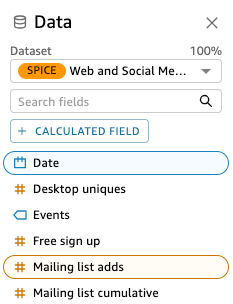
Amazon QuickSight verwendet, AutoGraph um das Bild zu erstellen, und wählt den visuellen Typ aus, von dem festgestellt wird, dass er mit diesen Feldern am besten kompatibel ist. In diesem Fall ist dies ein Liniendiagramm, das die hinzugefügten Benutzer pro Tag anzeigt (das Standardintervall für Datum).
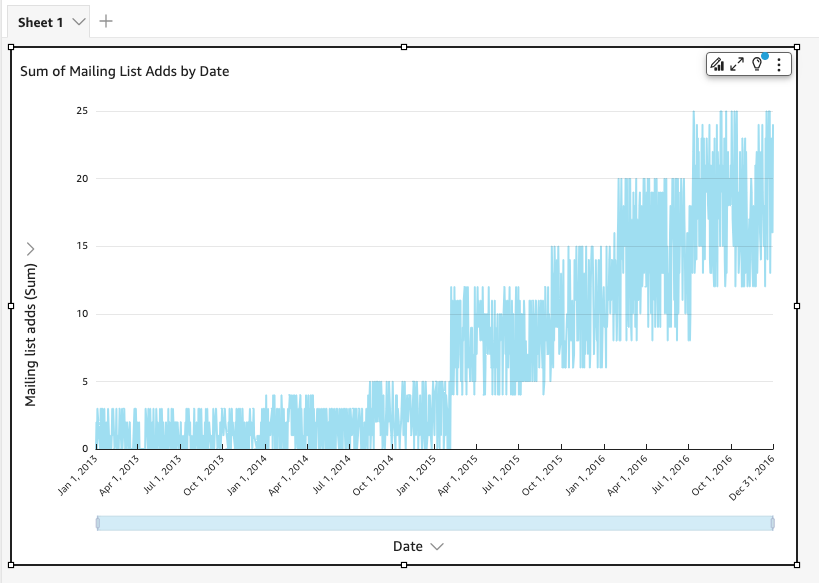
-
Navigieren Sie zu den Feldern am unteren Rand des Bereichs Visuals.
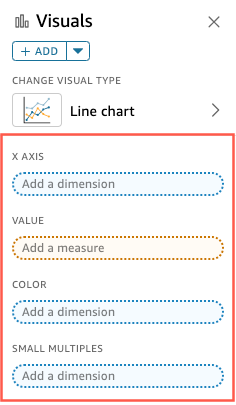
-
Klicken Sie auf X axis > Aggregate > Month.
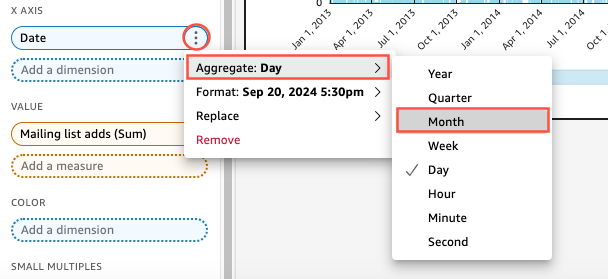
Das Liniendiagramm wird aktualisiert und zeigt nun die pro Monat, und nicht mehr die pro Jahr hinzugefügten Benutzer zur Mailing-Liste an.